VMware10安装Windows Server 2008 R2 之1
一、新建虚拟机
文件—新建虚拟机
1、自定义
2、默认 Workstation 10.0
这个以后可以通过 更改硬件兼容性 来调整
**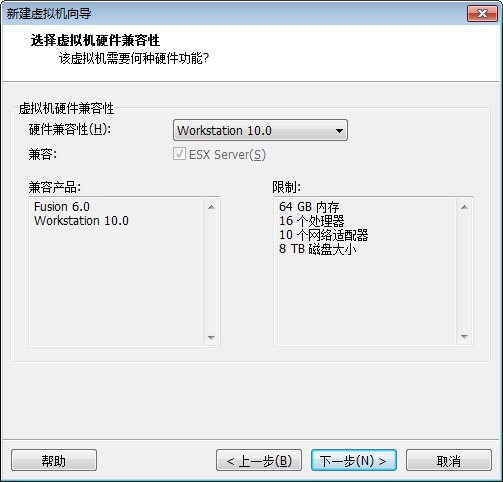
**
3、稍后安装操作系统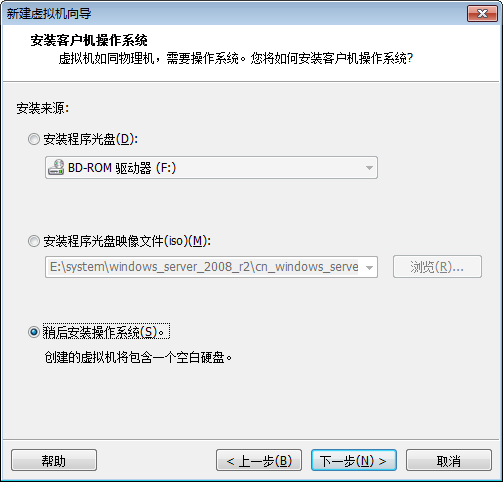
4、选择Windows Server 2008 R2 x64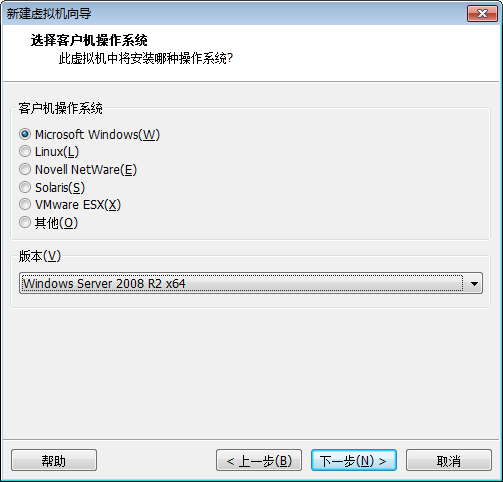
5、可修改位置
6、选择处理器及核心数量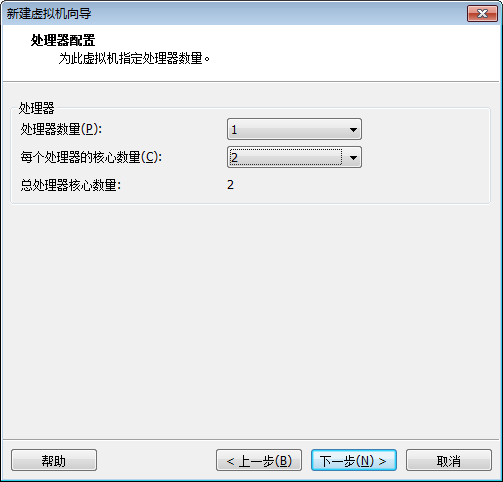
7、设置内存大小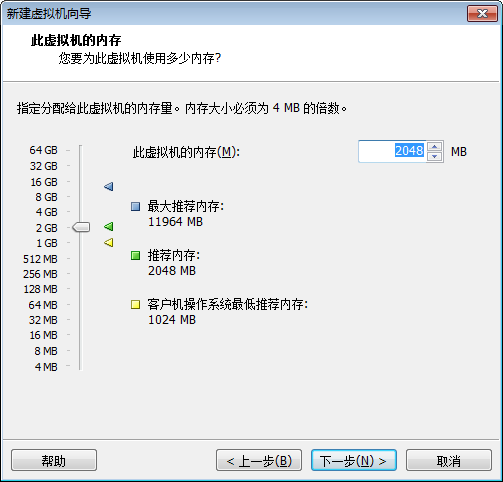
8、使用桥接网络,这个以后可以调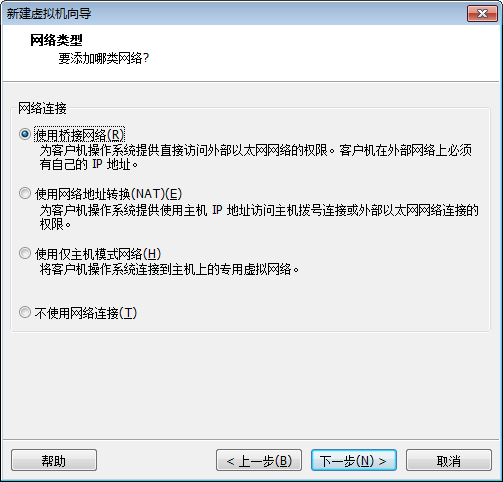
9、默认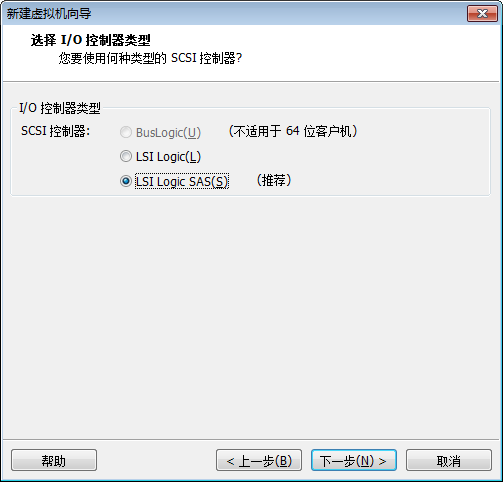
10、默认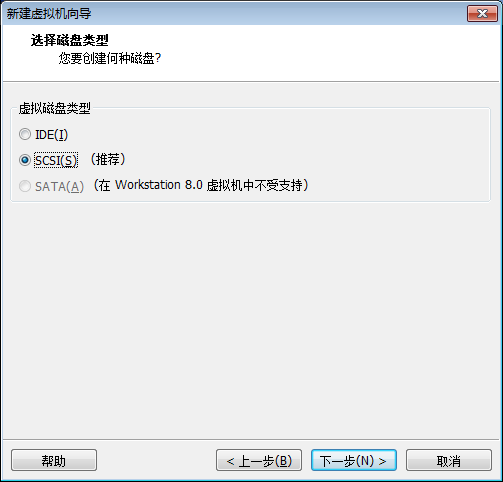
11、创建新虚拟磁盘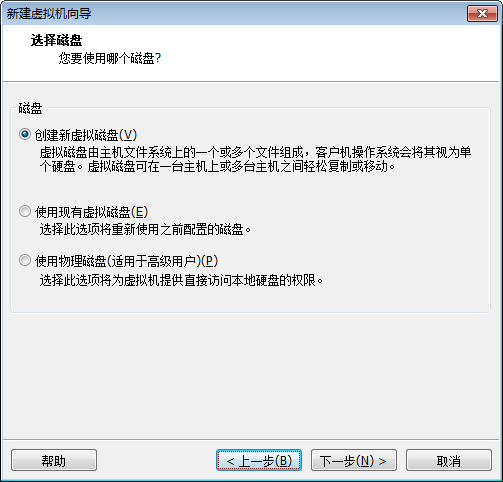
12、默认大小,以后可以再添加的D盘
选择 将虚拟磁盘存储为单个文件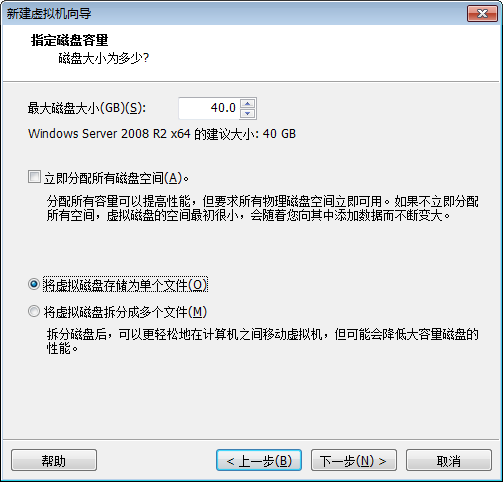
13、默认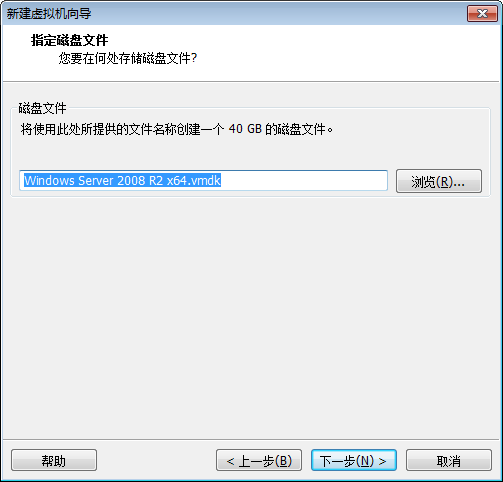
14、可点击 自定义硬件 查看,以后也可以改
完成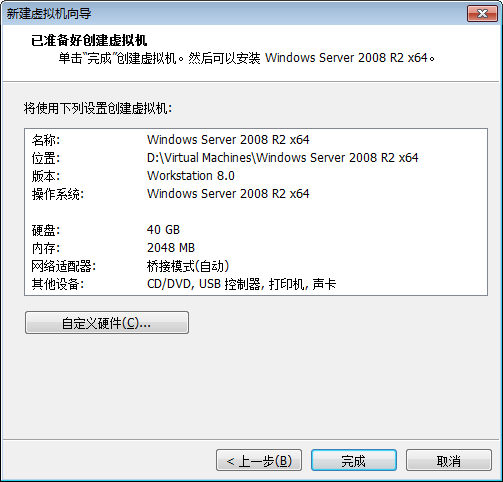
14-2、自定义硬件
15、在左侧菜单选择虚拟机 右键—设置
选择操作系统的ISO文件
在左侧菜单选择虚拟机 右键—电源—启动客户机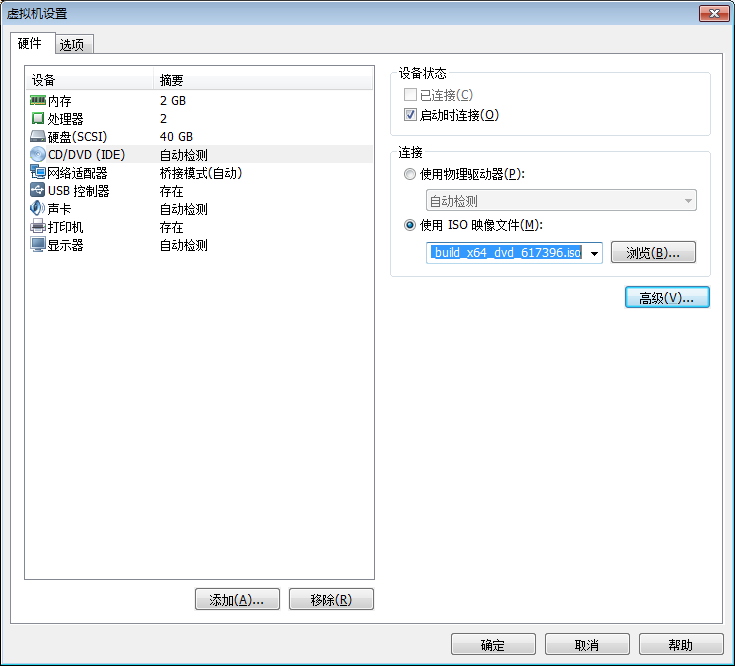
VMware10安装Windows Server 2008 R2 之2
http://happyqing.iteye.com/blog/2215749


























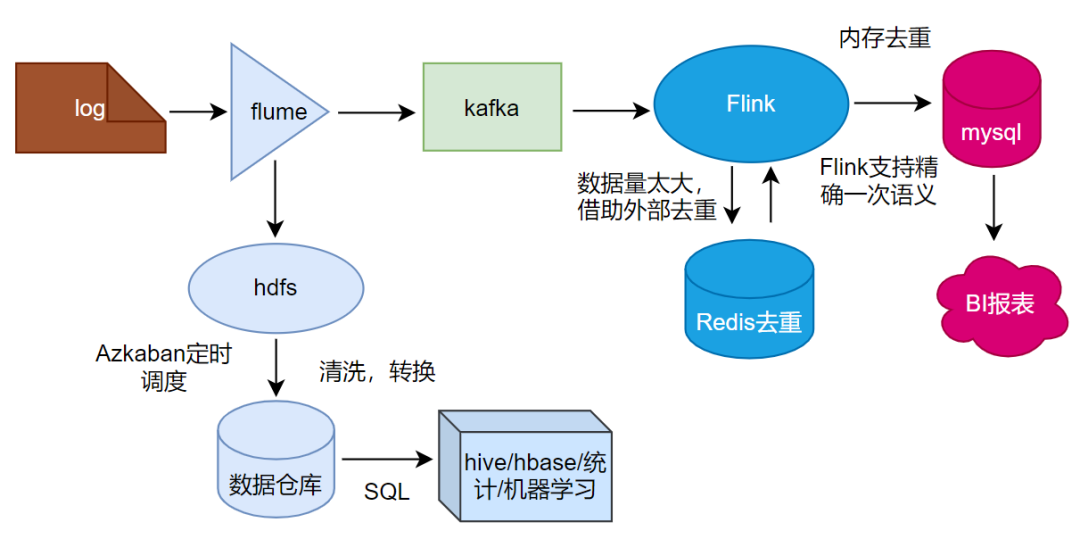
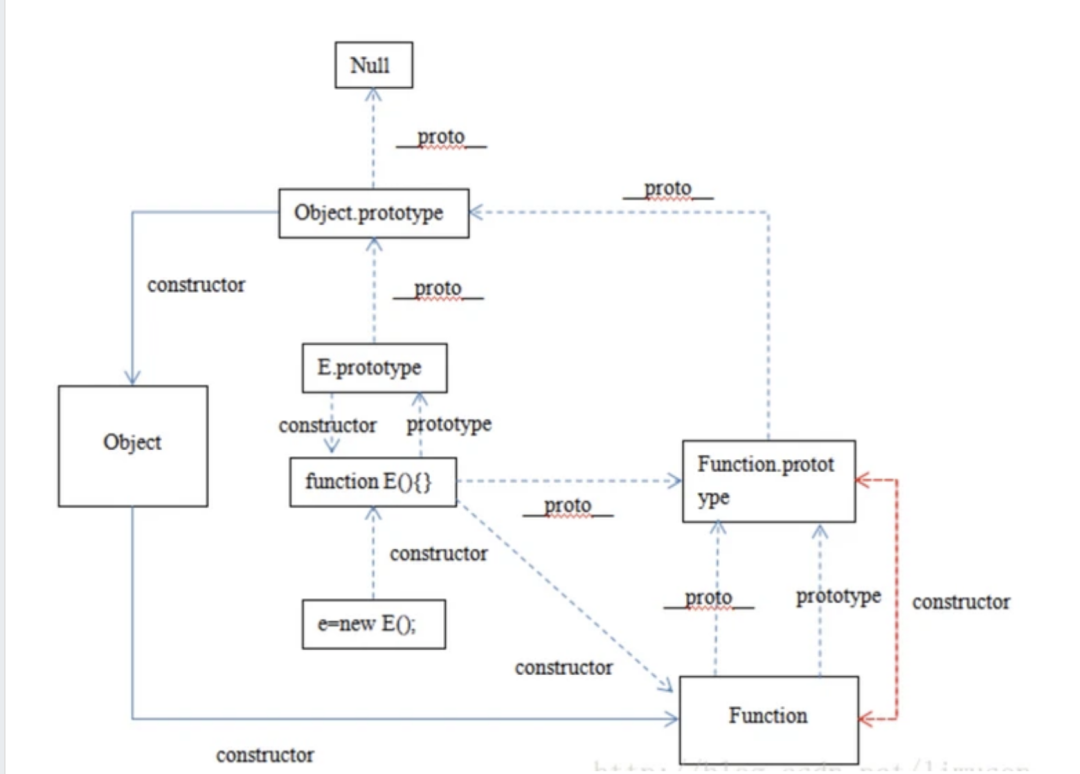

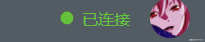





还没有评论,来说两句吧...